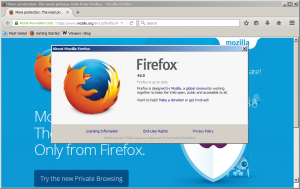Görüntü İçeriğini Düzenle Menü Komutu için Uygulamayı Değiştir
Windows 10'da Görüntü İçeriğini Düzenle Menü Komutu Uygulaması Nasıl Değiştirilir
Modern Windows sürümlerinde, Dosya Gezgini şunları içerir: Düzenlemek görüntüler için bağlam menüsündeki komut. Bir resme sağ tıklayıp Düzenle'yi seçerseniz, resim Microsoft Paint'te açılacaktır. Bu yazıda, Düzenle komutu için uygulamanın nasıl değiştirileceğini ve seçtiğiniz bir resim düzenleyici ile nasıl değiştirileceğini göreceğiz.
Reklamcılık
Varsayılan olarak, komut Paint uygulamasına ayarlanmıştır.

Şu an itibariyle Paint, Windows 10'da önceden yüklenmiş durumda ancak Microsoft bunu değiştirebilir. Hatırlayacağınız gibi, başlangıç 18963'ü inşa et NS Opsiyonel özellikler sayfasında artık hem Paint hem de Wordpad uygulamaları listeleniyor. Bunun anlamı şudur ki her iki uygulama olabilir kaldırıldıve sonunda Windows 10'un varsayılan uygulama setinden de çıkarılabilirler.

Klasik Paint uygulaması en sevdiğim uygulamalardan biridir. Hafiftir, bir dizi temel araca sahiptir.
hızlıca düzenle Bir resim. Sadece hızlı ve akıcıdır.Windows 10'da Microsoft Paint
Hatırlayacağınız gibi, 17063 derlemesinden başlayarak, Windows 10'daki klasik Microsoft Paint uygulamasında bir "Ürün Uyarısı" düğmesi vardı. Düğmeye tıklamak, uygulamanın ara sıra değiştirileceğini öneren bir iletişim kutusu açar. 3D Boya, ve Mağazaya taşınacaktır. Microsoft'un bu hamlesinden pek çok kişi memnun kalmadı. Eski güzeli değiştirmeye hazır değillerdi mspaint.exe tamamen farklı bir Mağaza uygulamasıyla, çünkü eski Paint'in kendi avantajları ve Paint 3D geçmiyor her şekilde. Classic Paint her zaman çok daha hızlı yüklendi ve üstün fare ve klavye kullanılabilirliği ile daha kullanışlı ve daha dostça bir kullanıcı arayüzüne sahipti. Windows 10 Insider Preview derleme 18334'ten başlayarak Microsoft, Ürün Uyarısı bildirimini sessizce kaldırdı.

Düğme artık araç çubuğunda yok. Yani, MSPaint hala 1903'te dahil. Windows 10'a dahil olmaya devam edecek. Ayrıca, eğer bir set ile güncellendi: erişilebilirlik özellikleri.
Bu nedenle, Microsoft Paint, Windows 10'daki görüntüler için 'Düzenle' bağlam menüsü girişi için varsayılan uygulama olarak ayarlanmıştır. Windows 10 bunun için herhangi bir seçenek içermediğinden, başka bir uygulamaya nasıl değiştirileceği açık değildir. Aslında, çok kolaydır ve basit bir Registry tweak ile yapılabilir.
Windows 10'da Görüntü İçeriğini Düzenle Menü Komutu Uygulamasını Değiştirmek için,
- Aç Kayıt Defteri Düzenleyicisi uygulaması.
- Aşağıdaki Kayıt Defteri anahtarına gidin.
HKEY_CLASSES_ROOT\SystemFileAssociations\image\shell\edit\komut
Kayıt defteri anahtarına nasıl gidileceğini görün tek tıklamayla.
- Sağda, varsayılan (adsız) parametreyi değiştirin. Düzenle menüsü için mspaint yerine kullanmak istediğiniz uygulamanın tam yoluna ayarlayın.

- Yürütülebilir dosyanın adından sonra "%1" kısmını tutmayı unutmayın. Uygulamada açılacak dosya adını geçtiği için çok önemlidir.
Yukarıdaki ekran görüntüsünde edit komutunu GIMP olarak ayarladığımı görebilirsiniz. Şimdi, bir görüntü dosyasına sağ tıklayıp içerik menüsünden 'Düzenle'yi seçtiğimde, Dosya Gezgini Microsoft Paint yerine GIMP'yi başlatıyor.

Not: Değişikliği geri almak için Kayıt Defteri'ndeki düzenle komutunu tekrar
"%systemroot%\system32\mspaint.exe" "%1"
Bu kadar.